윈도우 마우스 커서 모양 변경 방법에 대해 알아보겠습니다. 마우스 동작은 사용자 경험에 큰 영향을 미칩니다. 윈도우 운영체제에서는 다양한 방법으로 마우스 커서를 쉽게 변경할 수 있습니다. 이번 포스팅에서는 마우스 커서 모양 변경 방법을 자세히 살펴보겠습니다.

윈도우 마우스 커서 모양 변경 방법
윈도우 마우스 커서 모양 변경을 위해 설정 화면으로 이동합니다.
① 설정 창에서 ‘장치’를 클릭합니다.
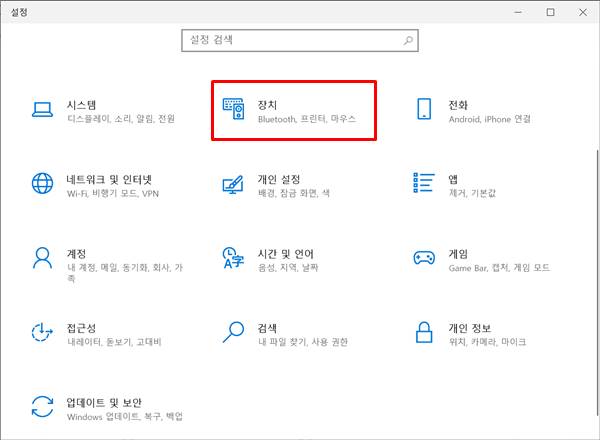
② 장치 창이 뜨면 왼쪽 메뉴에서 [마우스]를 클릭한 후, 오른쪽 메뉴의 ‘관련 설정’ 에서 ‘추가 마우스 옵션’을 클릭합니다.
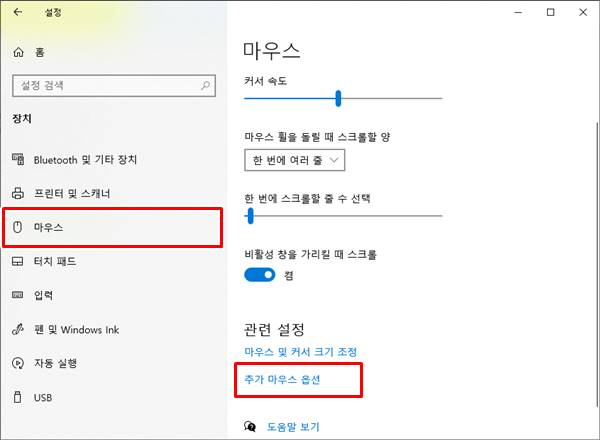
③ [포인터] 탭 값을 선택한 후, ‘구성표’를 변경하면 기본 설정이 변경됩니다.
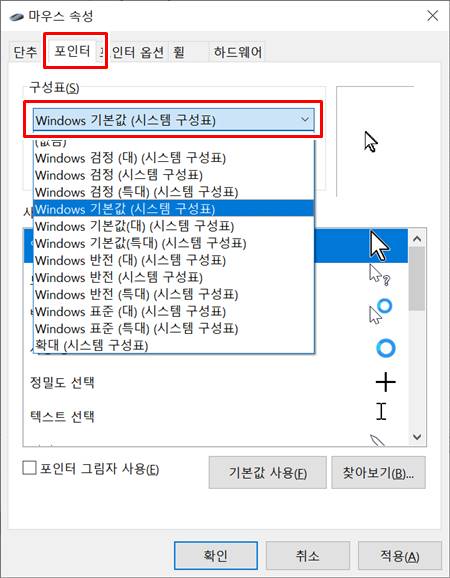
사용자 지정을 하려면 아래에 있는 ‘사용자 저정’에서 원하는 항목을 선택한 후, 아래의 ‘찾아보기’를 클릭합니다.
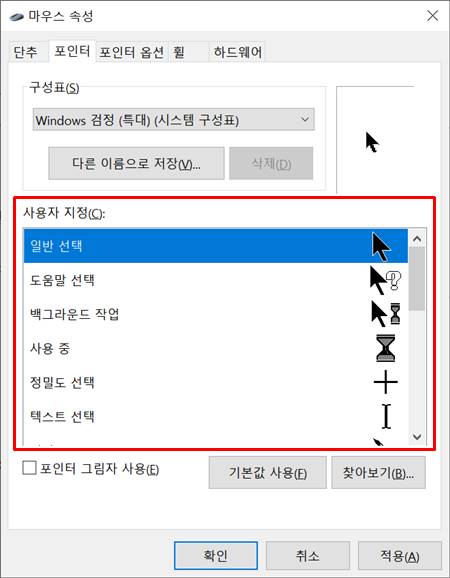
④ 원하는 커서 파일이 있다면 커서 폴더(내 PC > 로컬 디스크(C:) > Windows > Cursors)에 저장한 후 선택하시면 됩니다.
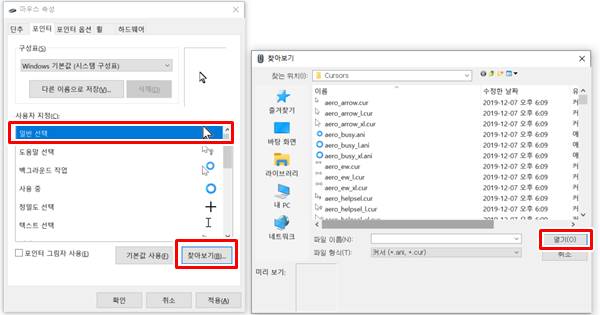
⑤ 커서 선택이 완료되었으면, 커서변경 내용을 새로운 이름으로 저장할 수 있습니다. 아래 그림과 같이 ‘다른 이름으로 저장’ 버튼을 클릭한 후 저장하면 완료되며, 나중에 윈도우 마우스 커서 모양 변경이 필요할 때 불러올 수 있습니다.
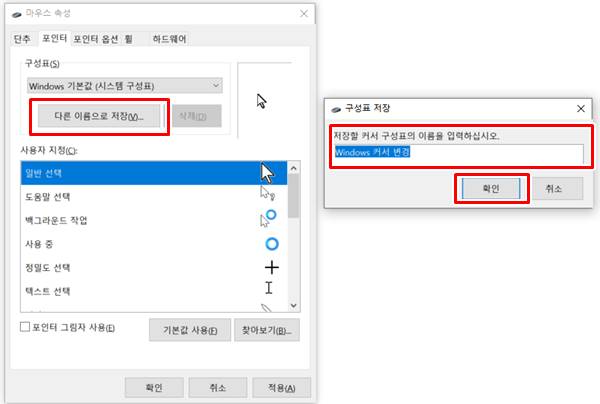
윈도우 마우스 커서 다운로드 사이트
■ Cursors-4U (무료)
■ Open Cursor Library (무료)
■ Stardock (유료 / 30일 무료)
▼함께 보면 좋은 글▼
| ▶ 윈도우 화면 캡쳐 단축키 및 저장 위치 (쉽게 하는 2가지 방법) |
| ▶ 윈도우에서 삭제된 파일 복구하는 3가지 방법에 대해 알아보자 |
| ▶ 엑셀 날짜 요일 자동 변환 방법 쉽게 하는 방법 (사용자 지정 함수) |
| ▶ 엑셀 소수점 자리수 변경 방법 (3가지 TIP) |
| ▶ 엑셀 단축키 설정 방법 쉽게 해보자 (빠른 실행 도구 모음) |
▼참고 사이트▼
| ▶ 마이크로소프트 윈도우 홈페이지 |